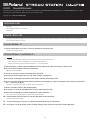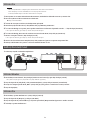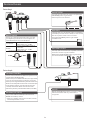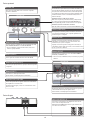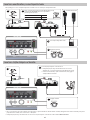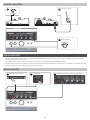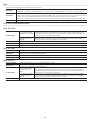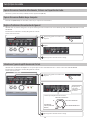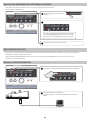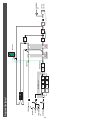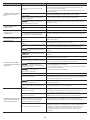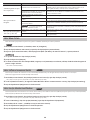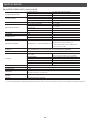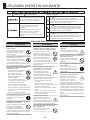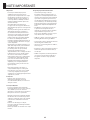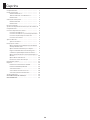Manualul Utilizatorului
UA-4FX2
Înainte de a folosi această unitate, citiți cu atenție secțiunile intitulate ”UTILIZAREA UNITĂȚII ÎN SIGURANȚĂ” (p. 16) și “NOTE IMPORTANTE” (p. 17). După
citire păstrați aceste documente la îndemână pentru a le consulta în viitor.
Copyright © 2017 ROLAND CORPORATION
1
Conţinutului Cutiei
5 UA-4FX2
5 Manual Utilizatorului (acest document)
5 Cablu USB
Instalarea driver-ului
* Nu utilizați un cablu micro USB care este conceput doar pentru încărcarea dispozitivului. Cablurile concepute pentru încărcarea unității nu pot
folosite pentru transferarea datelor.
Utilizatori Windows 10
1. Folosiți cablul USB inclus pentru a conecta UA-4FX2 la computerul dvs.
Driver-ul va instalat automat.
Utilizatori Windows 7 sau Windows 8.1
NOTĂ:
Nu conectați UA-4FX2 la computer până când instalarea driver-ului nu este nalizată.
Dacă sunteți deja conectat la UA-4FX2, deconectați-vă pentru moment.
Când ecranul indică „Pregătirea instalării driverului. ---,” conectați UA-4FX2.
1. Porniți Windows cu toate cablurile USB deconectate, altele decât cablurile tastaturii și mouse-ului.
2. Descărcați driverul de la următoarea adresă URL.
&
http://roland.cm/ua4fx2
3. Înainte de a începe instalarea, închideți toate aplicațiile.
4. Dezarhivați șierul Zip descărcat și dați dublu click pe „Congurare”.
5. Dacă apare o conrmare de control al contului de utilizator, dați click pe [Yes].
6. Ecranul va indica “UA-4FX2 Driver will be installed on your computer” (driver-ul UA-4FX2 va instalat pe computerul
dvs. ---,” dați click pe [Next].
* Dacă apare un alt mesaj, procedați așa cum vă direcționează mesajul.
7. Pentru a începe instalarea, dați click pe [Next].
8. Dacă apare o casetă de dialog Windows security, dați click pe [Install].
9. Notă caseta de dialog care indică „Pregătirea instalării driverului. ---”
* Dacă apare un alt mesaj, procedați așa cum vă direcționează mesajul.
10. Folosiți cablul USB inclus pentru a conecta UA-4FX2 la computerul dvs.
Driver-ul va instalat automat.
11. În caseta de dialog care indică „Instalarea a fost nalizată”, dați click pe [Close].
12. Dacă apare caseta de dialog “System Settings Change”, dați click pe [Yes] pentru a restarta Windows.

2
Utilizatori Mac
NOTĂ:
Nu conectați UA-4FX2 la computer până când instalarea driver-ului nu este nalizată.
Dacă sunteți deja conectat la UA-4FX2, deconectați-vă pentru moment.
Conectați UA-4FX2 după ce instalarea driver-ului este completă..
1. Porniți Mac-ul cu toate cablurile USB deconectate, altele decât cablurile tastaturii și mouse-ului.
2. Descărcați driverul de la următoarea adresă URL.
&
http://roland.cm/ua4fx2
3. Înainte de a începe instalarea, închideți toate aplicațiile.
4. Dezarhivați șierul descărcat și dați dublu click pe „UA4FX2_USBDriver.”
5. În caseta de dialog care spune „Acest pachet verică dacă software-ul poate instalat. ---” dați click pe [Continue].
* Dacă apare un alt mesaj, procedați așa cum vă direcționează mesajul.
6. În caseta de dialog „Bun venit la Instalarea Driver-ului UA-4FX2”, dați click pe [Continue].
7. Pentru a începe instalarea, dați click pe [Install].
* Dacă apare un alt mesaj, procedați așa cum vă direcționează mesajul.
8. Atunci când instalarea este completă, dați click pe [Restart] pentru a reporni computerul dvs.
9. Folosiți cablul USB inclus pentru a conecta UA-4FX2 la Mac-ul dvs.
Vericați Dacă Auziți Sunet
1. Conectați căștiile sau boxele ampliicate.
Utilizatori Winodws
2. Deschideți “Control Panel”, dați click pe [Hardware and Sound] și apoi dați click pe [Sound].
Dacă „View” este [Large Icons] sau [Small Icons], dați dublu clic pe [Sunet].
3. Dați click pe tab-ul [Playback], click pe UA-4FX2 [OUT], și dați click pe butonul [Set Default].
4. Faceți clic dreapta pe UA-4FX2 „OUT” și dați click pe [Test] pentru a verica dacă auziți sunetul.
5. Dați click pe [OK].
Utilizatori Mac
2. Deschideți “System Preferences” și dați click pe [Sound].
3. Dați click pe tab-ul [Output] și click pe [UA-4FX2].
4. Dați click pe tab-ul [Sound Eects] și dați click pe sliderul [Output Volume] pentru a verica sunetul.
5. Închideți “System Preferences.”

3
Descrierea Panoului
Partea stângă
Mufa MIC/GUITAR
Conectați aici un microfon sau o chitară. Folosiţi butonul
[MIC/GUITAR] pentru a regla volumul.
Phantom power nu este în dotare.
Mufa MIC (tip XLR)
Aceasta este o mufă de intrare audio analog, care oferă
o preamplicare pentru microfon. Sunt acceptate atât
conexiunile balansate cât și cele nebalansate.
Microfon
Condensator
Apăsați comutatorul [PHANTOM] (on).
Evaluare intrare: -50– -18 dBu
Microfon
Dinamic
Comutatorul [PHANTOM] trebuie să
e dezactivat.
Evaluare intrare: -56– -24 dBu
* Asignare pin mufă MIC (tip XLR)
1: GND2: HOT
3: COLD
※ 入力端子の場合
1: GND 2: HOT
3: COLD
※ 出力端子の場合
TIP: HOT
RING: COLD
SLEEVE: GND
Mufa PHONES/HEADSET
Conectați căștile sau setul de căști compatibile cu intrările
de microfon cu intrare cu patru conductori.
Utilizați butonul [MIC/GUITAR] pentru a regla nivelul de
ieșire al microfonului setului de căști.
Mufa LINE IN
Semnalul audio de pe un dispozitiv audio sau modulul de
sunet MIDI poate introdus aici. Utilizați un cablu cu mufa
mini stereo pentru a realiza această conexiune.
Folosiţi butonul [LINE/IN] pentru a regla volumul
semnalului audio.
Partea dreaptă
Comutatorul [PHANTOM]
Aceasta activează/dezactivează alimentarea phantom care
este furnizată mufei MIC (tip XLR).
Trebuie să lăsați acest comutator dezactivat, cu excepția cazului
în care este conectat un microfon condensator care necesită
phantom power. Asigurând alimentare phantom unui microfon
dinamic sau unui dispozitiv de redare audio va cauza defecțiuni.
Pentru detalii în legătură cu specicațiile microfonului,
consultați manualul de utilizare de la microfonul dvs.
(Alimentare phantom power UA-4FX2: DC48 V, 6 mA Max)
Comutatorul [MIC/GUITAR]
Setați acesta la "MIC" dacă utilizați un microfon sau la
"GUITAR" dacă utilizați o chitară.
* Înainte de a schimba setării acestui comutator, reduceți
volumul dispozitivului conectat.
Port USB
Utilizați cablul USB inclus pentru a vă conecta la computer,
astfel încât semnalele audio să poată trimise și
recepționate.

4
Partea superioară
Indicator USB
Este aprins dacă UA-4FX2 este conectat la computer
printr-un cablu USB.
Butonul [MIC/GUITAR]
Aceasta ajustează volumul introdus la mufa MIC (tip XLR),
mufa PHONES/HEADSET sau mufa MIC/GUITAR.
* Dacă nu utilizați o chitară sau microfon, setați acest
buton la poziția minimă.
Butonul [LINE IN]
Acesta ajustează volumul de intrare în mufa LINE IN.
Indicator LEVEL
Aceste LED-uri se aprind în funcție de nivelul semnalului care
este introdus prin mufele de intrare sau de ieșire prin mufele
de ieșire. Dacă este introdus un semnal, acestea funcționează
ca un indicator de intrare. Când a trecut un anumit timp după
terminarea intrării, acestea se transformă în funcționare ca
indicator de ieșire.
Când funcționați ca indicator de intrare:
LED-urile se aprind roșu imediat înainte (-2 dB) sunetul
să se distorsioneze. Reglați butonul [MIC/GUITAR] sau
butonul [LINE IN] pentru ca indicatorul să nu se aprindă.
Când funcționează ca indicator de intrare:
LED-urile indică volumul care iese din mufele LINE OUT L și R.
Butonul [LOOP-BACK]
Dacă apăsați acest buton pentru a-l lumina, sunetul care
este introdus la UA-4FX2 de la computer prin USB este
returnat înapoi la computer.
Butonul [ON AIR]
Apăsați acest buton pentru a-l lumina dacă doriți ca
semnalul de la mufele de intrare să e transmis către
mufele de ieșire și către computer.
Apăsați acest buton pentru a-l stinge dacă nu doriți ca
semnalul de intrare audio să e emis, cum ar atunci când
faceți o pauză de la difuzare.
Butonul [OUTPUT]
LED-urile indică volumul care iese din mufele PHONES/
HEADSET și LINE OUT L și R.
* Când conectați cablul USB, setați acest buton pe poziția
minimă.
Butonul [ADVANCED EFFECT]
Dacă doriți să aplicați un efect, apăsați acest buton pentru
a-l aprinde.
Butonul [SELECT]
Acest buton comută tipul efectului.
Pentru detalii, consultați “Aplicarea unui Efect.”
Indicatorul TUBE SIMULATOR
Acesta este aprins dacă se aplică un efect care simulează
un amplicator cu tub vacuum.
Simulează sunetul gras și cald, care este distinctiv de un
tub cu vacuum.
Butoanele [EFFECT]
Reglează profunzimea efectului. Parametrul care poate
controlat diferă în funcție de tipul de efect.
Pentru detalii, consultați “Aplicarea unui Efect.”
Partea din spate
Mufele LINE OUTPUT L, R
Conectați aceste mufe la boxe amplicate sau la un set
stereo sau la alt dispozitiv audio.
Utilizați butonul [OUTPUT] pentru a regla volumul care
este emis de aceste mufe.

5
Specicarea Dispozitivului de Intrare/Ieșire din Software-ul Computerului Dvs.
Efectuați setări în software-ul computerului, astfel încât să puteți reda și înregistra audio. Pentru detalii în legătură cu aceste setări, consultați manualul
utilizatorului al software-ului pe care îl utilizați.
Dispozitiv intrare/ieșire audio
Windows
Mac
Dispozitiv ieșire audio OUT (UA-4FX2) UA-4FX2
Dispozitiv intrare audio IN (UA-4FX2) UA-4FX2
Conectarea Dispozitivelor la Intrare
Aici vă explicăm modalități de bază de conectare a dispozitivelor de intrare la UA-4FX2.
* Pentru a preveni funcționarea incorectă și deteriorarea echipamentului, reglați întotdeauna la minim volumul și opriți toate unitățile înainte de a face
orice tip de conexiune.
* Dacă utilizați un microfon, este posibil să apară feedback acustic în funcție de poziția microfonului și a boxei. Dacă acest lucru se întâmplă, încercați
următoarele lucruri:
1. Schimbați unghiul microfonului.
2. Mutați microfonul departe de boxe
3. Reduceți volumul
NOTĂ:
5 Atunci când conectați unitatea UA-4FX2 la computerul dvs, sunetul nu va mai ieși de la boxele computerului sau jackul căști. Conectați căștile sau
sistemul de derulare audio (monitoare externe) la UA-4FX2.
5 Dacă doriți să redați sunet prin difuzoarele computerului, deconectați UA-4FX2 de la computer.
5 Pentru a înregistra în computer, veți avea nevoie de software DAW.
Conectarea unui Microfon
1 2
Dacă conectați un microfon la mufa MIC (tip XLR), setați comutatorul
„PHANTOM” în mod corespunzător pentru tipul de microfon.
Microfon Condensator “ON”
Microfon Dinamic “OFF”
3
Conectați microfonul.
4
Reglează volumul.

6
Conectarea unui Microfon și a unui Dispozitiv Audio
Puteți adăuga voce sau o narațiune împreună cu muzică care se redă de pe un dispozitiv audio.
5
4
Conectați un dispozitiv audio.
Reglează volumul.
3
Conectați un microfon.
1 2
Dacă conectați un microfon la mufa MIC (tip XLR), setați
comutatorul „PHANTOM” în mod corespunzător
pentru tipul de microfon.
Microfon Condensator “ON”
Microfon Dinamic “OFF”
Conectarea Căștilor Echipate cu Microfon
1
2
Conectați căști echipate cu un microfon.
* Îndepărtați căștile de pe urechi înainte de a le conecta.
Asigurați-vă că conectorul este bine introdus până la capăt.
* Deoarece microfonul și căștile sunt alăturate, aveți grijă să
evitați feedback-ul acustic.
3
Reglați volumul.
* Dacă conectați căști care sunt echipate cu un microfon, se aplică un limitator. Pentru detalii consultați “Diagramă Cale Semnal.” Sunetul poate părea
puțin mai mic în volum, dar acesta nu este o defecțiune.
* Îndepărtați căștile de pe urechi înainte de a deconecta căștile echipate cu un microfon de la mufa PHONES/HEADSET.

7
Conectarea unei Chitare
1
2
3
Conectați o chitară.
Reglați volumul.
Aplicarea Efectelor
Prin apăsarea butonului de efecte avansate ale UA-4FX2 (ADVANCED EFFECTS) pentru a-l lumina, puteți modica cu ușurință caracterul sunetului în
moduri convenabile la editarea audio.
Puteți aplica efecte la redarea audio de pe computer sau la intrarea audio din mufele MIC, MIC/GUITAR și LINE IN.
UA-4FX2 oferă trei tipuri de efecte digitale care sunt utile la redarea sunetului sau la înregistrarea unui microfon sau unei chitare. Puteți utiliza cele patru
butoane pentru efecte pentru a modela ușor sunetul efectelor digitale.
Aplicarea unui Efect
1
Apăsați pentru a-l lumina.
2
Selectați tipul.
3
Utilizați butoanele de efect pentru a regla efectul.

8
Tipuri
Apăsați butonul [SELECT] pentru a comuta între trei tipuri de efecte.
MIC/GUITAR
Aplică efecte unui microfon sau unei chitare.
Puteți utiliza, de asemenea, acest lucru pentru a aplica efecte unei voci sau narațiuni pentru a face chitara să sune mai puternic.
MASTERING
Crește volumul general și puterea mai consistent.
Simulatorul de amplicator cu tuburi vacuum (TUBE SIMULATOR) asigură un sunet consistent și cald, care este distinctiv de un tub
vacuum, iar nivelul auto (AUTO-LEVEL) ajustează automat sunetul dacă volumul este brusc excesiv sau insucient.
Acest lucru poate îmbunătăți, de asemenea, calitatea tonului surselor analogice vechi, precum înregistrările pe casete sau viniluri.
TOTAL MIX Aplică efecte unui microfon sau unei chitare în timp ce modelați un sunet general echilibrat.
Ce rol au cele butoanele pentru efecte
Tipuri: MIC/GUITAR
FX VOICE/DRIVE
Când comutatorul [MIC/
GUITAR] este setat la “MIC”
Modicând formantele și tonalitatea vocii, acest lucru vă permite să oferiți sunetului un caracter
complet diferit. Poziționarea butonului pentru efect în mijloc permite sunetul natural al vocii;
rotirea butonului spre stânga produce o voce mai joasă și mai groasă, iar rotirea butonului spre
dreapta produce o voce mai înaltă și mai subțire.
Când comutatorul [MIC/
GUITAR] este setat la
“GUITAR”
Reglează valoarea distorsiunii pentru simulatorul de amplicator. Rotirea butonului complet
spre dreapta va face efectul mai puternic. Pentru mai multe despre simulatorul de amplicator,
consultați „Modicarea tipului de amplicator pentru chitară”.
AMPLIFICATOR Clarică deniția sunetului și amplică intervalul de înaltă frecvență, permițându-vă să faceți sunetul mai clar.
CHORUS Adaugă profunzime și spațialitate sunetului, oferindu-i stereofonie.
REVERB Adăugă reverberație pentru a crea un sunet spațios și dinamic.
Tipuri: MASTERING
TUBE - FAT&WARM Simulează sunetul cald și gras, care este distinct tuburilor vacuum.
AUTO-LEVEL
Menține volumul constant și stabil, chiar dacă există o creștere bruscă sau o scădere a volumului sunetului redat de la
computer sau a semnalului de la mufele de intrare.
MASTER-Lo Suprima distorsiunea în intervalul frecvențelor joase, producând un sunet gras, stabil și consistent.
MASTER-Hi Suprima distorsiunea în intervalul frecvențelor înalte, producând un sunet stabil și consistent.
Tipuri: TOTAL MIX
TUBE - FAT&WARM Simulează sunetul cald și gras, care este distinct tuburilor vacuum.
AUTO-LEVEL
Menține volumul constant și stabil, chiar dacă există o creștere bruscă sau o scădere a volumului sunetului redat de la
computer sau a semnalului de la mufele de intrare.
FX VOICE/DRIVE
Când comutatorul [MIC/
GUITAR] este setat la
“MIC”
Modicând formantele și tonalitatea vocii, acest lucru vă permite să oferiți sunetului un caracter
complet diferit. Poziționarea butonului pentru efect în mijloc permite sunetul natural al vocii;
rotirea butonului spre stânga produce o voce mai joasă și mai groasă, iar rotirea butonului spre
dreapta produce o voce mai înaltă și mai subțire.
Când comutatorul [MIC/
GUITAR] este setat la
“GUITAR”
Reglează valoarea distorsiunii pentru simulatorul de amplicator. Rotirea butonului complet
spre dreapta va face efectul mai puternic. Pentru mai multe despre simulatorul de amplicator,
consultați „Modicarea tipului de amplicator pentru chitară”.
REVERB Adăugă reverberație pentru a crea un sunet spațios și dinamic.

9
Funcții Ușor Accesibile
Oprirea Transmisiei Sunetului Microfonului, Chitarei sau Dispozitivului Audio
Când faceți o pauză sau nu doriți să difuzați sunetul, opriți butonul [ON AIR].
Oprirea Transmisiei Redării de pe Computer
Dacă butonul [LOOP-BACK] este dezactivat, redarea de pe computer nu va transmisă.
Reglarea Profunzimii Atenuatorului de Zgomot
UA-4FX2 oferă un „atenuator de zgomot” care poate atenua zgomotul în semnalul audio de la mufa MIC (tip XLR), mufa PHONES/HEADSET sau mufa
MIC/GUITAR.
Pentru detalii căii semnalului consultați “Diagramă Cale Semnal.”
Setările sunt salvate intern.
1
3
Apăsați lung pentru a face butonul să
clipească.
Apăsați pentru a face butonul să se stingă.
2
Reglați.
Schimbarea Tipului Amplicatorului de Chitară
UA-4FX2 oferă un „simulator de amplicator” care poate aplica un efect semnalului audio de la o chitară conectată la mufa MIC/GUITAR.
Pentru detalii căii semnalului consultați “Diagramă Cale Semnal.”
Setările sunt salvate intern.
1
Apăsați lung pentru a face butonul să
clipească.
3
Apăsați pentru a face butonul să se stingă.
2
Schimbă tipul amplicatorului de chitară.
Sunet bluesy
crunch (setare din
fabrică)
JC
Sunet metalic amboiant
Sunet de rock american
Sunet de rock britanic
Reglați gain-ul
și prezența
amplicatorului
de chitară.

10
Oprirea Intrării de Microfon de la Căștile Echipate cu Microfon
Dacă utilizați căști echipate cu microfon doar ca și căști, puteți opri intrarea pentru microfon.
Această setare este salvată intern.
1
3
Apăsați lung pentru a face butonul să
clipească.
Apăsați pentru a face butonul să se stingă.
2
Specică dacă trebuie să introdus sunetul microfonului
de la mufa PHONES/HEADSET Faceți acesta să se stingă
dacă nu doriți ca semnalul microfonului să e introdus.
Oprirea Monitorizării Directe
Dacă doriți ca semnalul de la mufa de intrare să e introdus în computer fără a transmis direct din mufele de ieșire, opriți monitorul direct.
Pentru detalii consultați “Diagramă Cale Semnal.”
Apăsați îndelung butonul [ON AIR] pentru a-l face să clipească. Apăsați lung butonul [ON AIR] pentru a reveni la setarea anterioară.
Această setare nu este salvată intern.
Revenirea la Setările din Fabricație
1
Țineți apăsat comutatorul [ADVANCED EFFECTS] și butonul [SELECT].
2
Conectați UA-4FX2 la computerul dvs.
Toți indicatorii clipesc o secundă și UA-4FX2 revine la setările din
fabrică.

11
Diagramă Flux Semnal
[LOOP-BACK] button
INPUT
[ON AIR] button
[MIC/GUITAR] volume
[MIC/GUITAR] switch
[LINE] volume
[OUTPUT] volume
USB
OUT
IN
LINE OUT (L)
LINE OUT (R)
PHONES/HEADSET
jack
LINE IN jack
MIC/GUITAR jack
ENHANCER CHORUS
TUBE
LIMITER
When mic-equipped earphones
are connected
REVERB
Direct
Monitor
-2
-6
-12
-24
-42
-42dBFS
LEVEL indicator
VOICE
CHANGE
Howling
Canceler
Noise
Supp.
Mastering
Mastering
Over
Drive
AMP Sim
Noise
Supp.
Mastering
Plug-in Power
[PHANTOM] switch
+48 V
MIC jack
PHONES/HEADSET
jack

12
Depanare
Dacă apare o problemă, citiți mai întâi acest capitol. Conține sfaturi pentru rezolvarea problemelor.
Ar trebui să consultați și Readme (a se vedea mai jos).
Windows
1. Deschideți „Panoul de control”, comutați la „Vizualizare” la [Large Icons] sau [Small Icons] și dați click pe “UA-4FX2.”
2. Dați click pe butonul [View README].
Mac
1. Din folderul “Applications”, dați dublu click pe “Roland”
0
“UA-4FX2 Driver”
0
“Readme.htm.”
Dacă acest capitol nu vă ajută la rezolvarea problemei, consultați secțiunea support a site-ului Roland. Dacă tot nu rezolvă problema, vă rugăm să
contactați „Suport Clienți”.
Pagina suport Roland http://www.roland.com/support/
Probleme la Instalarea Driver-ului USB
Problemă De vericat Soluție
Nu se poate instala
Ați putea conectat ca utilizator care nu are
drepturi administrative?
Conectați-vă ca utilizator care are drepturi administrative pe computer.
Pentru detalii, contactați adiministratorul de sistem al computerului dvs.
S-ar putea să funcționeze alt software sau
software în fundal (cum ar anti-virusul)?
Înainte de a instala driverul, trebuie să închideți celelalte software.
Windows
Apare o
atenționare de eroare în
timpul instalării
În“Device Manager”, ar putea “alt dispozitiv”,
“dispozitiv necusnoscut” sau “un dispozitiv
marcat cu ?, ! sau x”?
Reinstalați driver-ul USB.
Instalrea nu se termină
Ar putea ca computerul dvs. să se alimenteze
doar de la baterie?
Conectați cablul de alimentare al computerului.
Ar putea UA-4FX2 conectat la un hub USB
alimentat prin USB (un hub USB care nu este
conectat la un adaptor de curent alternativ)?
Conectați-l la un hub USB cu alimentare proprie (un hub USB care se
conectează la un adaptor de curent alternativ).
Windows
Un
număr cum ar “2-”
apare la începtul numelui
dispozitivului
Ați putut conecta UA-4FX2 la un alt port USB
decât atunci când ați instalat driverul USB?
Dacă conectați UA-4FX2 la un alt port USB decât atunci când ați instalat
driverul USB, la numele dispozitivului se adaugă un număr.
Pentru a reveni la un nume de dispozitiv care nu are niciun număr
adăugat, e conectați UA-4FX2 la același port USB ca la instalarea
driverului, e reinstalați driverul USB.
Probleme Când Utilizați UA-4FX2
Problemă De vericat Soluție
Nu puteți selecta sau nu
puteți utiliza dispozitivul UA-4FX2
Este posibil ca indicatorul USB al UA-4FX2 să
e stins?
Asigurați-vă că UA-4FX2 este corect conectat la computer.
Dacă acest lucru nu rezolvă problema, reinstalați USB driver-ul.
Este numele dispozitivului UA-4FX2 așat?
Închideți toate software-uurile care utilizează UA-4FX2 și reconectați
cablul USB al UA-4FX2.
Dacă acest lucru nu rezolvă problema, reinstalați USB driver-ul.
Ar putea alt software să utilizeze UA-4FX2?
În timp ce UA-4FX2 a fost conectat,
computerul ar putut intra în standby
(suspendare), hibernare sau starea de repaus?
Închideți toate software-uurile care utilizează UA-4FX2 și reconectați
cablul USB al UA-4FX2.
Dacă acest lucru nu rezolvă problema, restartați computerul.
S-ar putea ca cablul USB să fost deconectat
și reconectat în timpul utilizării UA-4FX2?
Ar putea UA-4FX2 să fost conectată atunci
când computerul a fost pornit?
Conectați UA-4FX2 după ce porniți computerul. La unele computere, este
posibil ca UA-4FX2să e inutilizabilă dacă este deja conectată atunci când
computerul pornește.
Nu se aude sunet de la
boxele computerului
Acest lucru nu reprezintă o defecțiune.
Când utilizați UA-4FX2, sunetul nu este emis de boxele computerului.
Conectați căștile sau dispzoitivul de redare audio (monitoare externe) la
UA-4FX2.

13
Problemă De vericat Soluție
Sunetele redate de computer
nu se aud sau se aud prea
încet
Se aude sunet din căști atunci când sunt
conectate?
Dacă puteți auzi sunet în căștile conectate la mufa PHONES/HEADSET,
vericați dacă dispozitivul dvs. de redare audio (monitor extern) este
conectat corect și reglați-i volumul.
Dacă nu auziți sunet în căști sau dacă nu este sucient de tare, vericați
celelalte elemente.
Ar putea ca butonul [OUTPUT] al UA-4FX2 să
e dat la minim?
Folosiți butonul [OUTPUT] al UA-4FX2 pentru a regla volumul.
Volumul computerului Mac sau Windows ar
putea dat la minim?
Reglați volumul sistemului („Setarea volumului sistemului”).
Windows
S-ar putea să folosiți un
software de comunicare vocală?
Dezactivați ajustarea automată a volumului („Setarea software-ului de
comunicare vocală”).
Sunetul chitarei nu este
sucient de tare
Este chitara conectată la mufa corectă? Conectați-o la mufa MIC/GUITAR.
Este posibil ca nivelul intrării să e dat la
minim?
Folosiți butonul [MIC/GUITAR] pentru a regla nivelul de intrare.
Sunetul microfonului nu este
sucient de tare
Este comutatorul [MIC/GUITAR] setat la “MIC”? Setați întrerupătorul de [MIC/GUITAR] la “MIC”.
Este sensibilitatea microfonului adecvată
nivelului de intrare nominal al UA-4FX2?
Intrarea microfonului UA-4FX2 are un nivel de intrare nominal de -56–-18
dBu. Dacă sensibilitatea microfonului dvs. este scăzută, volumul va mai
mic.
Sunetul de la dispozitivele
conectate la mufa de intrare
este distorsionat
Este posibil ca indicatorul de LEVEL să e
aprins roșu?
Rotiți complet spre stânga butonul [MIC/GUITAR] sau [LINE IN] pentru a
coborî nivelul intrării.
Apar întreruperi sau căderi
de sunet în timpul redării sau
înregistrării
Ar putea rula mai multe elemente de
software?
Închideți aplicațiile software pe care nu le folosiți.
Ați putea ajusta valoarea buerului software-
ului?
Dacă software-ul dvs. permite reglarea valorii buerului audio, modicați
setarea. Consultați manualul de utilizare al dispozitivului conectat
Windows
Ați rulat Windows Update sau
Microsoft Update?
Rulați Windows Update sau Microsoft Update pentru a vă actualiza
sistemul.
Mac
Ați actualizat software-ul dvs.?
Actualizați-vă software-ul astfel încât sistemul dvs. să aibă cea mai recentă
versiune.
Ați actualizat driverele chipset și grace ale
computerului dvs.?
Actualizați cu cele mai recente driver-e.
Ați actualizat driverele LAN (cu r și wireless)?
Instalați cele mai recente drivere LAN.
Dacă acest lucru nu rezolvă problema, dezactivați LAN-ul.
Windows
Setările de gestionare a
energiei Windows pot setate la modul de
economisire a energiei?
Consultați README după cum urmează.
1. Deschideți „Control Panel”, comutați la „View” la [Large Icons] sau [Small
Icons] și dați click pe “UA-4FX2.”
2. Dați click pe butonul [View README].
Windows
Ați făcut setări de
„Performanță” a sistemului?
Este UA-4FX2 conectată la un hub USB? Conectați UA-4FX2 direct la un port USB de pe computerul dvs.
Folosiți cablul USB inclus?
Folosiți cablul USB inclus.
Unele cabluri USB disponibile comercial nu respectă specicațiile USB și UA-4FX2
este posibil să nu funcționeze corect cu acestea.
Windows
Funcția de monitorizare
Windows ar putea activată?
Dezactivați funcția de monitorizare Windows („Setările funcțiiei de
monitorizare Windows”).
Puteți reda sau înregistra imediat după
pornirea computerului sau revine din starea
de repaus?
Așteptați puțin înainte de a reda sau înregistra.
Zgomotul sau distorsionarea
apar de altundeva decât din
redarea de pe calculator
Este conectată o chitară?
Mutați chitara cât mai departe de computer.
Dacă scăderea volumului chitarei scade zgomotul, dozele chitarei ar
putea afectate de zgomotul de la computer sau de pe ecran.
Un microfon sau o chitară neutilizate ar
putut lăsate conectate?
Deconectați microfonul sau chitara neutilizate și rotiți butonul [MIC/
GUITAR] complet spre stânga pentru a micșora nivelul de intrare.
Ar putea conectat un modul de sunet MIDI
și UA-4FX2 prin USB la același computer,
și ieșirea modulului de sunet MIDI să e
conectată la mufa LINE IN a UA-4FX2?
Conectați modulul de sunet MIDI și UA-4FX2 la un hub USB care se
alimentează singur (un hub USB care se conectează la un adaptor AC).
Este echipamentul împământat corect?
În unele cazuri, problema se va putea rezolva printr-o componentă de
împământare din metal a computerului dvs. sau pinul de împământare
al cablului de alimentare a computerului dvs. De asemenea, ar trebui
să vericați dacă un dispozitiv magnetic puternic este generat de
un dispozitiv din apropiere, cum ar un televizor sau un cuptor cu
microunde.

14
Problemă De vericat Soluție
Sunetul înregistrat este prea
tare sau prea ușor
Nivelul de intrare este unul adecvat?
Utilizați butonul [MIC/GUITAR] sau [LINE IN] sau [MIC/Line In] al
UA-4FX2 pentru a regla nivelul de intrare. Dacă software-ul dvs. are un
nivel reglabil de intrare, vericați setarea nivelului de intrare.
Sensibilitatea microfonului dvs. este adecvată
nivelului de intrare nominal al UA-4FX2?
Nivelul nominal de intrare al microfonului UA-4FX2 intrare microfon
tip XLR este de -56–18 dBu. Dacă sensibilitatea microfonului dvs. este
scăzută, volumul va scădea.
Nu se poate reda sau
înregistra
Ați specicat destinația de intrare/ieșire a
software-ului dvs.?
Selectați UA-4FX2 ca dispozitiv de intrare/ieșire.
Este posibil ca indicatorul USB al UA-4FX2 să
e stins?
Testați dacă UA-4FX2 este corect conectat la computerul dvs.
Dacă acest lucru nu rezolvă problema, reinstalați USB driver-ul.
Volumul computerului Mac sau Windows ar
putea dat la minim?
Reglați setarea volumului sistemului („Setarea volumului sistemului”).
Windows
S-ar putea să folosiți un
software de comunicare vocală?
Dezactivați ajustarea automată a volumului („Setările funcției Windows de
monitorizare”).
Nu se pot reda sau înregistra
date audio pe 24 de biți
Software-ul dvs. este compatibil cu date audio
de 24-bit?
Vericați dacă software-ul dvs. acceptă redarea și înregistrarea datelor
audio pe 24 de biți.
Software-ul dvs. este setat corect?
Vericați dacă software-ul dvs. este setat să redea sau să înregistreze date
audio pe 24 de biți.
Setări Volum Sistem
Dacă sunetul este prea puternic sau prea încet, ajustarea volumului sistemului poate rezolva problema.
Windows
1. Deschideți “Control Panel” și schimbați “View” la [Categories].
2. Dați click pe [Hardware and Sound] și apoi dați click pe [Adjust System Volume].
3. După ce apare mixerul de volum, selectați opțiunea [OUT (UA-4FX2)] din meniul "Device" și ajustați volumul.
Mac
1. În “System Preferences” dați click pe [Sound].
2. Faceți click pe tab-ul [Output].
3. În “Choose a device for sound output eld”, asigurați-vă că [UA-4FX2] este selectat și folosiți sliderul volumului general
pentru a regla volumul.
Dacă mute este bifat, debifați.
Setări Software Comunicare Vocală
Dacă folosiți un software de comunicare vocală, volumul dispozitivului audio poate reglat automat, în funcție de starea conversației.
Dezactivați reglajul automat al volumului după cum urmează.
1. Deschideți “Control Panel”, dați click pe [Hardware and Sound] și apoi dați click pe [Sound].
Dacă „View” este [Large Icons] sau [Small Icons], dați dublu click pe [Sound].
2. În tab-ul [Communications], în regiunea “When Windows detects communications activity”, dați click pe [Do nothing].
3. Dați click pe butonul [OK] pentru a închide “Sound”.
Setări Funcție Monitorizare Windows
Dacă funcția Windows de monitorizare este activată, intrarea audio poate auzită în de două ori (dublată) sau poate apărea un loop oscilant (feedback).
Dezactivați funcția Windows de monitorizare după cum urmează.
1. Deschideți “Control Panel”, dați click pe [Hardware and Sound] și apoi dați click pe [Sound].
Dacă „View” este [Large Icons] sau [Small Icons], dați dublu click pe [Sound].
2. În zona "Recording", dați click pe [IN (UA-4FX2)], apoi dați click pe butonul [Properties].
3. Deschideți tab-ul “Listen” , și debifați căsuța [Listen to this device].
4. Dați click pe butonul [OK] pentru a închide “Properties”.
5. Dați click pe butonul [OK] pentru a închide “Sound”.
Windows
Windows

15
Specicaţii Generale
Roland STREAM STATION (UA-4FX2): Interfață Audio USB
Numărul de canale pentru
Înregistrare/Redare Audio
Frecvență Sampling 44,1 kHz, 48 kHz, 96 kHz, 192 kHz
Înregistrare 2 canale
Redare 2 canale
Procesare Semnal
Interfață PC 24 bits
Conversie AD/DA 24 bits
Memorie internă 32 bits
Frecvență Sampling Conversie AD/DA 48 kHz
Nivel nominal de intrare
Conector Microfon (tip XLR) -56– -18 dBu
Mufa PHONES/HEADSET (tip 4-pole mini-
phone 3.5 mm)
-50– -24 dBu
Mufa MIC/GUITAR (1/4-inch tip phone) -56– -24 dBu (MIC), -32– -6 dBu (GUITAR)
Mufa LINE INPUT (tip 3.5 mm stereo phone) -4 dBu
Nivel Nominal Ieșire Mufele IEȘIRE L, R -4 dBu
Head Room 12 dB
Impedanță Ieșire
Mufele LINE OUTPUT L, R 660 kΩ
Mufa PHONES / HEADSET 20 kΩ
Frecvența de Răspuns 48.0 kHz 20 Hz-22 kHz (+0/-2 dB)
Nivel Zgomot Rezidual
Mufa LINE INPUT
0
Mufele LINE OUTPUT L, R
-95 dBu typ.
(intrare încheiată cu 600 Ω, IHF-A, typ.)
* Setarea Mixerului Monitorizare Direct Internă
Fader canal intrare 0 dB
Controlere
Butonul [EFFECT] x 4, butonul [ADVANCED EFFECT], butonul [SELECT], butonul [ON AIR],
butonul [LOOP-BACK], butonul [MIC/GUITAR], butonul [LINE IN], butonul [OUTPUT]
Indicator Indicator LEVEL
Conectori
Conector MIC
Tip XLR
(balansat, putere phantom: +48 V, 6 mA Max)
Mufa MIC/GUITAR Tip 1/4-inch phone (suportă impedanță mare)
Mufa LINE INPUT Tip 3.5 mm stereo phone
Mufele LINE OUTPUT L, R RCA tip pin
Mufa PHONES / HEADSET Tip 4-pole mini-phone 3.5 mm
Port USB COMPUTER Port B USB COMPUTER
Interfață Hi-Speed USB
Alimentare Alimentare de la computer via USB
Consum curent 400 mA
Dimensiuni
146 (L) x 110 (A) x 42 (î) mm
5-3/4 (W) x 4-3/8 (D) x 1-11/16 (H) inch
Greutate
240 g
9 oz
Accesorii Manualul utilizatorului, cablu USB
* 0 dBu = 0.775 Vrms
* Acest document prezintă specicațiile produsului din perioada când acesta a fost creat. Pentru cele mai recente informații, consultați site-ul Roland.

16
Used for instructions intended to alert the
user to the risk of injury or material
damage should the unit be used
improperly.
* Material damage refers to damage or
other adverse effects caused with
respect to the home and all its
furnishings, as well to domestic animals
or pets.
Used for instructions intended to alert the
user to the risk of death or severe injury
should the unit be used improperly.
The symbol alerts the user to things that must be
carried out. The specific thing that must be done is
indicated by the design contained within the circle. In the
case of the symbol at left, it means that the power-cord
plug must be unplugged from the outlet.
The symbol alerts the user to important instructions or
warnings.The specific meaning of the symbol is
determined by the design contained within the triangle. In
the case of the symbol at left, it is used for general
cautions, warnings, or alerts to danger.
The symbol alerts the user to items that must never be
carried out (are forbidden). The specific thing that must
not be done is indicated by the design contained within
the circle. In the case of the symbol at left, it means that
the unit must never be disassembled.
About WARNING and CAUTION Notices
About the Symbols
ALWAYS OBSERVE THE FOLLOWING
UTILIZAREA UNITĂȚII ÎN SIGURANȚĂ
ATENȚIONARE
Nu dezasamblați și nu modicați de unul
singur unitatea
Nu scoateți nimic afară decât dacă
sunteți instruiți de manualul de
utilizare. În caz contrar riscați să
cauzați defecțiuni.
Nu reparați și nu înlocuiți părțile de unul singur
Pentru servicii de reparații, vă
rugăm să contactați magazinul de
la care aţi achiziţionat acest produs,
cel mai apropiat centru de service
Roland sau un distribuitor autorizat Roland
pe care îl găsiţi listat în pagina de "Informaţii".
Nu folosiți sau amplasați unitatea în
următoarele locații
• Locuri cu expunere la temperaturi
extreme (de ex.: razele directe
ale soarelui, în apropierea
unei conducte de încălzire sau
deasupra unui echipament care
generează căldură);
• Locuri cu umiditate ridicată (de
ex.: băi, toalete sau podele umede);
• Locuri expuse la aburi sau fum;
• Locuri cu expunere la mediu salin;
• Locuri cu expunere la condiţii de ploaie;
• Locuri cu expunere la condiții de praf sau nisip;
• Locuri expuse la niveluri ridicate de vibrații
și oscilații;
• Locuri care nu sunt bine ventilate
Nu amplasați unitatea într-o locație instabilă
În caz contrar riscați defecțiuni ca
rezultat al căderii sau răsturnării
aparatului.
Evitați folosirea îndelungată a unității la
niveluri de volum ridicate
Folosirea aparatului la volum ridicat
pentru perioade îndelungate
de timp poate cauza pierderea
auzului. Dacă experimentați orice
pierdere a auzului sau dacă auziți un țârâit în
urechi, opriți imediat unitatea și consultați
un psihician specializat.
ATENȚIONARE
Nu permiteți obiectelor străine sau
lichidelor să intre în aparat; nu plasați
niciodată recipiente cu lichid pe aparat
Nu așezați recipiente ce conțin
lichid (de ex. vaze de ori) pe acest
produs. Nu permiteţi obiectelor
străine (de ex. obiecte inamabile,
monede, instalaţii electrice) sau
lichide (de ex. apă sau suc) să
intre în contact cu acest produs.
Acest lucru poate cauza producerea unor
scurt-circuite, funcţionarea incorectă sau alte
disfuncționalități.
Opriți alimentarea în caz că apare o
anormalitate sau o disfuncțiune
Opriți imediat unitatea, scoateți
adaptorul din priză și cereți
asistență magazinului de la care
ați cumpărat produsul, celui mai
apropiat centru de servicii Roland sau
oricărui distribuitor autorizat Roland (listat în
pagina de “Informații” atunci când:
• Dacă apare fum sau un alt miros
neobișnuit;
• Alte obiecte au intrat în contact cu
aparatul sau diverse lichide au luat contact
sau au fost vărsate pe aparat;
• Unitatea a fost expusă ploii (sau mediului
umid);
• Unitatea nu operează în condiții normale
sau prezintă o schimbare radicală în ceea
ce privește performanţa.
Protejați copii de pericol
Asigurați-vă mereu că este un
adult care să supravegheze și să
ofere îndrumare când aparatul este
folosit în locuri unde sunt prezenți
copii, sau când un copil va folosi aparatul.
Nu scăpați aparatul și nu îl expuneți la
impacturi puternice
În caz contrar riscați să cauzați
deteriorări sau defecțiuni.
PRECAUȚII
Păstrați aspectul îngrijit și ordonat al
cablurilor
Pot apărea accidente în cazul în
care cineva se împiedică în cabluri.
Evitați cățărarea pe aparat, sau plasarea
obiectelor grele pe el
În caz contrar riscați defecțiuni ca
rezultat al căderii sau răsturnării
aparatului.
Deconectați toate cablurile înainte de a
muta unitatea
Dacă nu reușiți să deconectați
toate cablurile înainte de a muta
unitatea, puteți cauza defecțiuni
sau defecțiuni.
Măsuri de precauție privind folosirea
alimentării cu phantom power
Întotdeauna opriți phantom
power-ul la conectarea unor altor
dispozitive decât microfoane
condensatoare, care au nevoie
de phantom power. Dacă din greșeală
alimentați cu phantom power microfoanele
dinamice sau dispozitivele audio playback
sau alte dispozitive care nu au nevoie de o
asemenea putere riscați deteriorarea unității.
Vericați specicațiile și manualul de utilizare
al oricărui microfon pe care intenționați să îl
folosiți.
(Phantom power-ul acestui instrument: 48 V
DC, 6 mA Max)

17
NOTE IMPORTANTE
Amplasare
• Folosirea produsului în apropierea
amplicatoarelor de putere (sau în
apropierea altor echipamente care conţin
transformatori electrici) poate provoca
un zumzet. Pentru a nu vă confrunta cu
această problemă, schimbaţi orientarea
unităţii sau mutaţi unitatea departe de
sursa interferenței.
• Acest dispozitiv poate interfera cu
recepţia radio sau recepţia TV. Nu folosiți
dispozitivul în apropierea acestor tipuri de
receptori.
• Se poate produce zgomot în cazul în care
dispozitivele wireless de comunicare
(ex. telefoanele mobile) sunt folosite în
apropierea acestei unităţi. Acest zgomot
se poate produce la iniţializarea sau la
primirea unui apel ori în timpul apelului.
În cazul în care întâmpinați astfel de
probleme, mutaţi dispozitivele wireless la
o mai mare distanţă de unitate sau opriţi
aceste dispozitive.
• Când unitatea este mutată dintr-un loc în
altul unde temperatura și/sau umiditatea
sunt diferite de locaţia anterioară, se
pot forma picături de apă (condens)
în interiorul aparatului. Folosirea
dispozitivului în aceste condiții poate duce
la funcționare incorectă. Așadar, înainte
de a folosi această unitate, ea trebuie
lăsată pentru câteva ore la o temperatură
constantă pană când picăturile de apă
provocate de condens sunt evaporate.
• Depinzând de material și temperatura
suprafeței pe care amplasați unitatea,
picioarele din cauciuc pot decolora sau
zgâria suprafața.
• Nu asezați recipiente sau altceva ce
conține lichid deasupra acestui aparat.
De asemenea, ori de câte ori orice lichid
s-a vărsat pe suprafața acestui aparat,
asigurați-vă că îl curățați prompt folosind o
cârpă moale și curată.
Întreținere
• Pentru a evita decolorarea și/sau
deformarea produsului, nu folosiţi
niciodată benzină, diluat, alcool sau orice
alt tip de solvent.
Precauții adiționale
• Folosiţi cu grijă butoanele aparatului,
butoanele glisante sau orice alte controale,
dar și mufele și conectorii. Folosirea
improprie a acestor butoane poate duce la
funcţionarea incorectă a aparatului.
• Când deconectați toate cablurile, prindeți
întotdeauna de conectorul însăși și nu de
cablu. În acest fel veţi evita scurt-circuitele
și deteriorarea elementelor interne ale
cablului.
• Pentru a nu-i deranja pe cei din jur,
încercaţi să păstrați volumul aparatului la
un nivel rezonabil.
• Nu folosiți cabluri de conexiune care conțin
rezistori.
Drept de proprietate intelectuală
• Este interzis prin lege să faceți o
înregistrare audio, înregistrare video, să
copiați sau să revizuiți drepturile de autor
de lucru a unei părți terțe (operă muzicală,
operă video, înregistrări, spectacole live,
sau altă muncă), indiferent dacă e parțial
sau în totalitate, și să le distribuiți, vindeți,
închiriați, interpretați, sau înregistrați fără
permisiunea deținătorului drepturilor de
autor.
• Nu utilizați acest produs în scopuri care
ar putea încălca drepturile de autor
deținute de o terță parte. Nu ne asumăm
responsabilitatea cu privire la orice
încălcare ale drepturilor de autor care pot
reieși din folosirea acestui produs.
• ASIO este o marcă comercială și software a
Steinberg Media Technologies GmbH.
• Acest produs conține o platformă software
eParts integrată a eSOL Co.,Ltd.
• eParts este o marcă înregistrată a eSOL Co.,
Ltd. în Japonia.
• Roland este o marcă înregistrată sau marcă
a Roland Corporation în Statele Unite și/
sau alte țări.
• Numele companiilor și numele produselor
care apar în acest document sunt mărci
înregistrate sau mărci ale proprietarilor
respectivi.

18
Cuprins
Conţinutului Cutiei . . . . . . . . . . . . . . . . . . . . . . . . . . . . . . . . . . . . 1
Instalarea driver-ului . . . . . . . . . . . . . . . . . . . . . . . . . . . . . . . . . . . 1
Utilizatori Windows 10 . . . . . . . . . . . . . . . . . . . . . . . . . . . . 1
Utilizatori Windows 7 sau Windows 8.1 . . . . . . . . . . . . 1
Utilizatori Mac . . . . . . . . . . . . . . . . . . . . . . . . . . . . . . . . . . . 2
Vericați Dacă Auziți Sunet . . . . . . . . . . . . . . . . . . . . . . . . . . . . . 2
Utilizatori Winodws . . . . . . . . . . . . . . . . . . . . . . . . . . . . . . 2
Utilizatori Mac . . . . . . . . . . . . . . . . . . . . . . . . . . . . . . . . . . . 2
Descrierea Panoului . . . . . . . . . . . . . . . . . . . . . . . . . . . . . . . . . . . 3
Specicarea Dispozitivului de Intrare/Ieșire din Software-ul
Computerului Dvs. . . . . . . . . . . . . . . . . . . . . . . . . . . . . . . . . . . . . . 5
Conectarea Dispozitivelor la Intrare . . . . . . . . . . . . . . . . . . . . . 5
Conectarea unui Microfon . . . . . . . . . . . . . . . . . . . . . . . . 5
Conectarea unui Microfon și a unui Dispozitiv Audio 6
Conectarea Căștilor Echipate cu Microfon . . . . . . . . . . 6
Conectarea unei Chitare . . . . . . . . . . . . . . . . . . . . . . . . . . 7
Aplicarea Efectelor . . . . . . . . . . . . . . . . . . . . . . . . . . . . . . . . . . . . . 7
Aplicarea unui Efect . . . . . . . . . . . . . . . . . . . . . . . . . . . . . . 7
Funcții Ușor Accesibile . . . . . . . . . . . . . . . . . . . . . . . . . . . . . . . . . 9
Oprirea Transmisiei Sunetului Microfonului, Chitarei
sau Dispozitivului Audio . . . . . . . . . . . . . . . . . . . . . . . . . . 9
Oprirea Transmisiei Redării de pe Computer . . . . . . . . 9
Reglarea Profunzimii Atenuatorului de Zgomot . . . . 9
Schimbarea Tipului Amplicatorului de Chitară . . . . . 9
Oprirea Intrării de Microfon de la Căștile Echipate cu
Microfon . . . . . . . . . . . . . . . . . . . . . . . . . . . . . . . . . . . . . . . . 10
Oprirea Monitorizării Directe . . . . . . . . . . . . . . . . . . . . . . 10
Revenirea la Setările din Fabricație . . . . . . . . . . . . . . . . 10
Diagramă Flux Semnal . . . . . . . . . . . . . . . . . . . . . . . . . . . . . . . . . 11
Depanare . . . . . . . . . . . . . . . . . . . . . . . . . . . . . . . . . . . . . . . . . . . . . 12
Probleme la Instalarea Driver-ului USB . . . . . . . . . . . . . 12
Probleme Când Utilizați UA-4FX2 . . . . . . . . . . . . . . . . . . 12
Setări Volum Sistem . . . . . . . . . . . . . . . . . . . . . . . . . . . . . . 14
Setări Software Comunicare Vocală . . . . . . . . . . . . . . . . 14
Setări Funcție Monitorizare Windows . . . . . . . . . . . . . . 14
Specicaţii Generale . . . . . . . . . . . . . . . . . . . . . . . . . . . . . . . . . . . 15
UTILIZAREA UNITĂȚII ÎN SIGURANȚĂ . . . . . . . . . . . . . . . . . . . . 16
NOTE IMPORTANTE . . . . . . . . . . . . . . . . . . . . . . . . . . . . . . . . . . . . 17
-
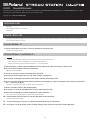 1
1
-
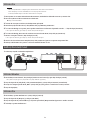 2
2
-
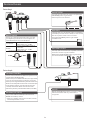 3
3
-
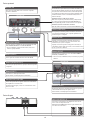 4
4
-
 5
5
-
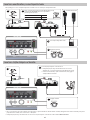 6
6
-
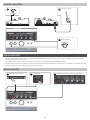 7
7
-
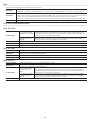 8
8
-
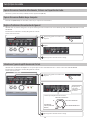 9
9
-
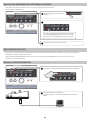 10
10
-
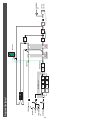 11
11
-
 12
12
-
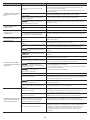 13
13
-
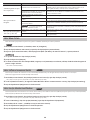 14
14
-
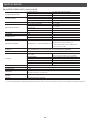 15
15
-
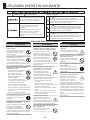 16
16
-
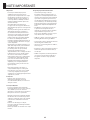 17
17
-
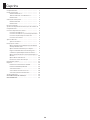 18
18
Lucrări înrudite
-
Roland UA-4FX2 Manual de utilizare
-
Roland JUNO-Gi Manual de utilizare
-
Roland Octa-Capture Manual de utilizare
-
Roland Fantom Manualul proprietarului
-
Roland DUO-CAPTURE Manual de utilizare
-
Roland Quad-Capture Manual de utilizare
-
Roland AC-60 Manual de utilizare
-
Roland AC-90 Manual de utilizare
-
Roland VIMA JM-5 Manual de utilizare
-
Roland R-26 Manual de utilizare